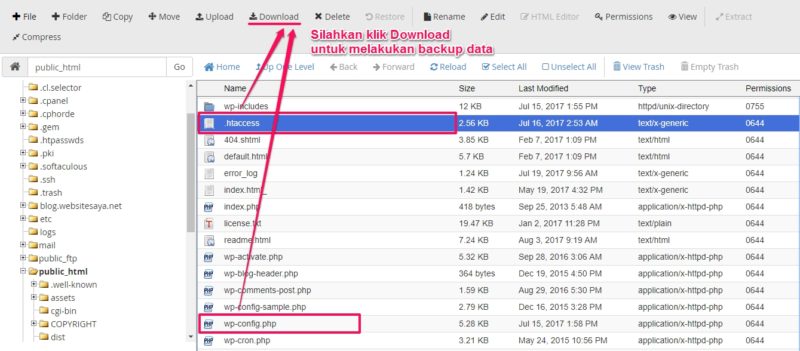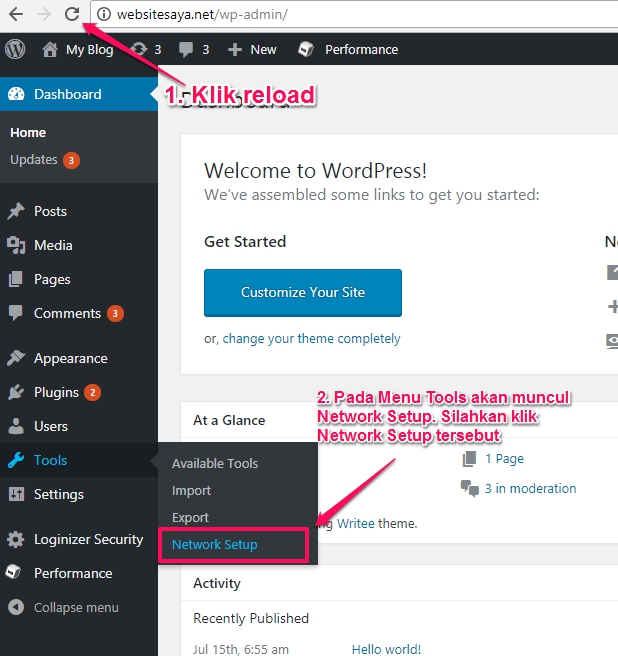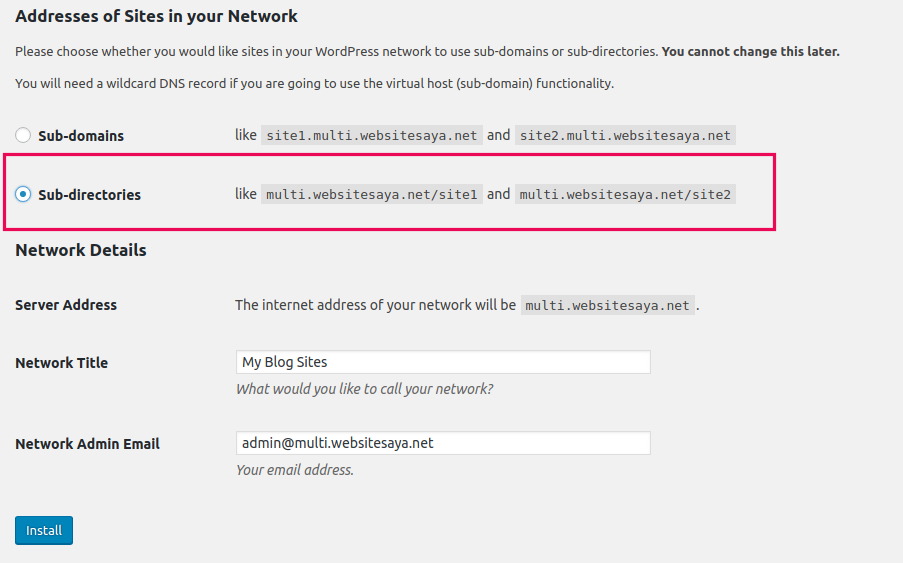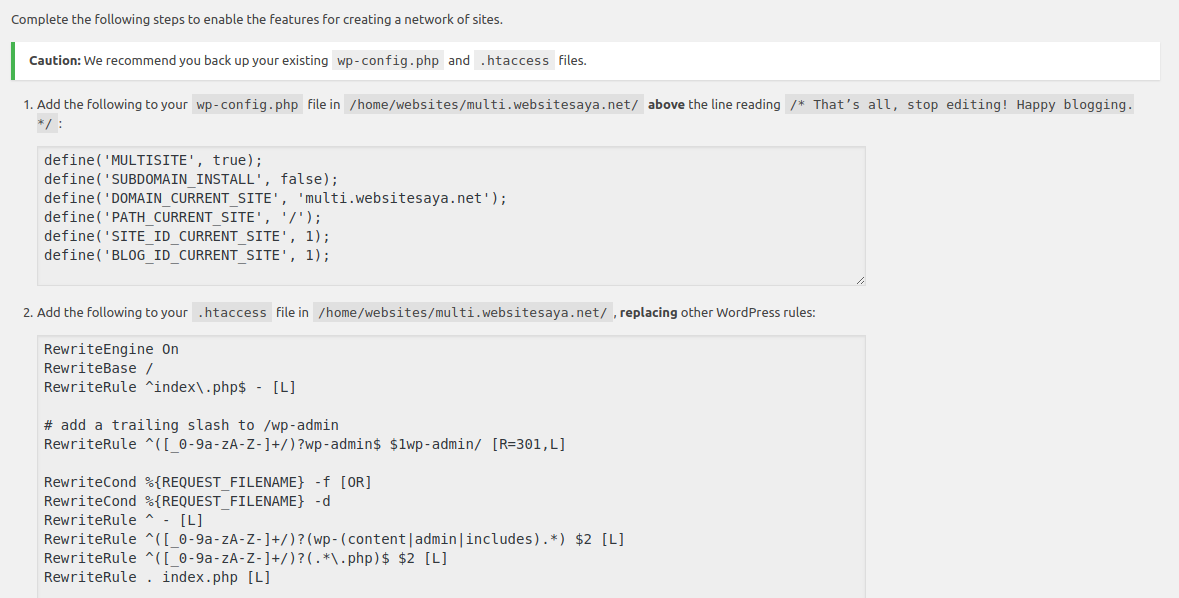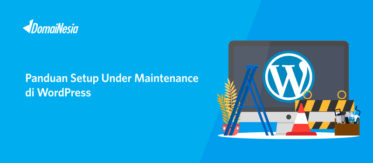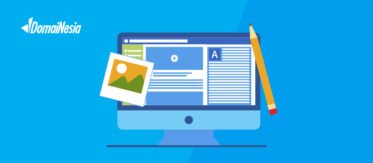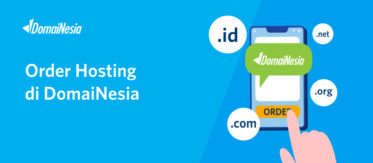
Cara Membuat Multisite dengan Subdirektori

Multisite website adalah kumpulan banyak website dengan satu tampilan dan satu domain ataupun satu subdomain. Misalnya terdapat websitesaya.net sebagai domain utama. Kemudian terdapat site1.websitesaya.net, site2.websitesaya.net, site3.websitesaya.net dan sebagainya. Atau bisa juga dengan websitesaya.net/site1, websitesaya.net/site2, dan sebagainya. Nah beberapa contoh diatas termasuk dalam Multisite Website. Terdapat 2 macam Multisite yaitu menggunakan Subdomain dan Subdirektori. Untuk membuat Multisite dengan Subdomain silakan ikuti Panduan Cara Membuat Multisite dengan Subdomain. Dan pada tutorial ini akan dibahas tentang cara membuat multisite dengan Subdirektori di WordPress. Yuk ikuti step by step berikut!
Tahap Persiapan
Untuk membuat multisite dengan subdomain ada beberapa hal yang harus anda persiapkan.
1. Siapkan domain utama/ subdomain
Domain ini nantinya akan digunakan sebagai domain induk.
2. Backup file wp-config.php dan .htaccess
Sebelum masuk ke cara membuat multisite dengan subdirektori, maka silahkan lakukan backup file wp-config.php dan .htaccess terlebih dahulu. Adapun cara backupnya yaitu silahkan login cPanel lalu pilih Menu File Manager. Kemudian klik public_html pada bagian sidebar (sebelah kiri) lalu pilih file wp-config.php dan klik Download. Begitu juga dengan backup file .htaccess. Hal ini berguna agar ketika terjadi error atau salah konfigurasi, website anda tidak bermasalah.
Cara Membuat Multisite dengan Subdirektori
Adapun cara membuat multisite dengan subdirektori yaitu silahkan ikuti langkah- langkah berikut,
1. Mengaktifkan Multisite Mode
Untuk mengaktifkan multisite mode, silahkan buka file wp-config.php. Caranya yaitu, pilih wp-config.php. Kemudian klik kanan dan pilih Edit. Lalu klik tombol Edit. Kemudian cari kalimat “ /* That’s all, stop editing! Happy blogging. */ ” dengan menekan tombol ctrl+f pada keyboard. Di atas kalimat tersebut silahkan tulis kode berikut ini,
define('WP_ALLOW_MULTISITE', true);
Setelah itu silahkan klik Save Changes pada pojok kanan atas.
2. Melakukan Instalasi Network WordPress Multisite
Setelah kode tersebut ditambahkan, silahkan reload WordPress anda. Kemudian pada Menu Tools akan muncul Menu Network Setup. Silahkan klik Network Setup.
Maka akan muncul pilihan seperti gambar berikut. Untuk membuat multisite dengan subdirektori maka silahkan pilih Sub-directories. Lalu tambahkan Network Title dan Network Admin Email. Kemudian klik Install.
3.Mengganti File wp-config.php dan .htaccess
Kemudian anda akan diarahkan ke halaman yang berisi banyak kode seperti dibawah ini. Kode- kode ini harus anda copy lalu di paste pada wp-config.php maupun file .htaccess. Hal ini bertujuan agar multisite dengan subdirectory dapat sukses terbentuk.
Mengganti wp-config.php
Caranya yaitu copy kode tersebut. Kemudian buka cPanel lalu pilih File Manager. Kemudian klik public_html pada bagian sidebar (sebelah kiri) lalu pilih file wp-config.php. Lalu klik kanan dan pilih Edit. Cari kalimat “ /* That’s all, stop editing! Happy blogging. */ ” dengan menekan tombol ctrl+f pada keyboard. Di atas kalimat tersebut silahkan paste kode seperti gambar,
define('MULTISITE', true);
define('SUBDOMAIN_INSTALL', false);
define('DOMAIN_CURRENT_SITE', 'websitesaya.net');
define('PATH_CURRENT_SITE', '/');
define('SITE_ID_CURRENT_SITE', 1);
define('BLOG_ID_CURRENT_SITE', 1);
Jika telah selesai jangan lupa untuk klik Save Changes.
Mengganti file .htaccess
Caranya yaitu copy kode tersebut. Kemudian bukan cPanel lalu pilih File Manager. Kemudian klik public_html pada bagian sidebar (sebelah kiri) lalu pilih file .htaccess. Lalu klik kanan dan pilih Edit. Silahkan paste kode yang tadi telah di copy ke dalam file .htaccess.
RewriteEngine On
RewriteBase /
RewriteRule ^index\.php$ - [L]
# add a trailing slash to /wp-admin
RewriteRule ^([_0-9a-zA-Z-]+/)?wp-admin$ $1wp-admin/ [R=301,L]
RewriteCond %{REQUEST_FILENAME} -f [OR]
RewriteCond %{REQUEST_FILENAME} -d
RewriteRule ^ - [L]
RewriteRule ^([_0-9a-zA-Z-]+/)?(wp-(content|admin|includes).*) $2 [L]
RewriteRule ^([_0-9a-zA-Z-]+/)?(.*\.php)$ $2 [L]
RewriteRule . index.php [L]
Jangan lupa untuk klik Save Changes. Apabila telah selesai menambah dan mengganti kode dalam file wp-config.php dan .htaccess maka silahkan klik Log in. Anda akan diarahkan ke halaman login WordPress, dan silahkan login menggunakan username dan password anda.
4. Multisite Berhasil Dibuat!
Sekarang coba akses site yang telah kamu buat tadi. Yeay! Cara membuat multisite dengan subdirektori telah selesai.
Kesimpulan
Cara membuat multisite dengan subdirektori dengan WordPress sangat mudah, kan? Anda bisa membuat banyak website dengan satu tampilan dashboard. Multisite dapat dibuat dengan subdomain ataupun subdirektori. Website multisite dengan subdomain akan lebih memberi kesan profesional dan cocok untuk pemula. Sedangkan website multisite dengan subdirektori akan mempermudah user dalam melakukan debugging ketika error. Agar website kamu lebih aman, pastikan sudah mengikuti Tips Agar WordPress Aman ya.